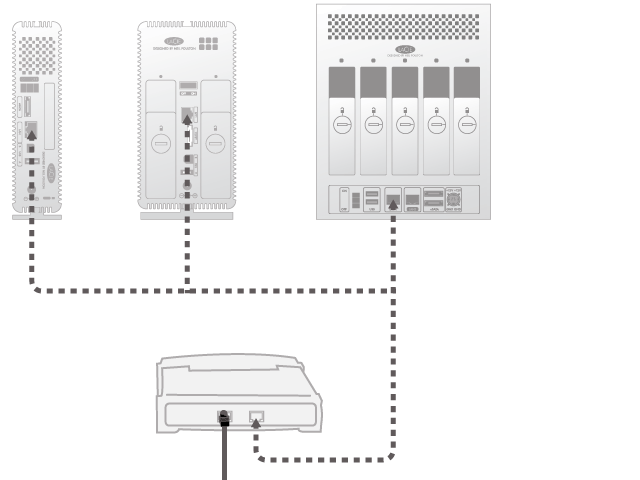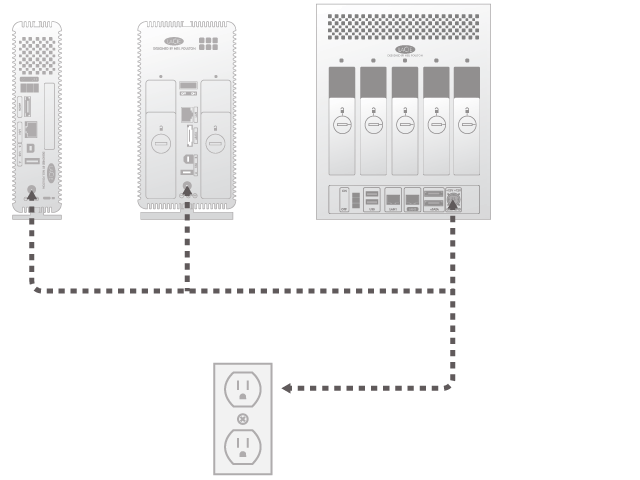ユーザ用ツール
サイト用ツール
5. ネットワークへの接続
この章では、LaCie NAS をネットワークに接続する方法を説明しています。USB を介して NAS をコンピュータに接続する方法 (2big/d2 のみ) については、9. USB 経由でコンピュータに接続 を参照してください。
5-1 LAN ケーブルを接続する
- LANケーブルの一方のプラグを背面のLAN ポートに接続します。
- LANケーブルのもう一方のプラグをルータまたはハブのEthernetの空き”out”ポートに接続します(必要な場合は、ルータまたはハブのマニュアルを参照してください)。
5-2 電源を接続する
- 電源コンセントと本製品の電源コネクタにACアダプタ(付属) を接続します。
- 本製品の電源スイッチをONにして、電源を入れます。電源を入れるとフロントボタンのLEDランプが点灯した後、青LEDの点滅に変わります。
注意:付属のACアダプタ以外は使用しないでください。他の製品や他のメーカーのACアダプタは使用しないでください。他の電源ケーブルまたはACアダプタを使用すると、故障の原因になるばかりではなく、保証が無効になる場合があります。本製品を移動するときは、必ずACアダプタを取り外してください。 ACアダプタを取り外さずに移動して、本体やACアダプタを破損した場合は、保証対象外とさせていただきます。
フロントボタンのLEDランプの青色点滅が止まったら準備は完了です。起動するまで約3分ほどかかります。
技術面での注意: コンピュータの Ethernet 設定によっては、Ethernet ケーブルを使用して、製品をコンピュータに直接接続できることがあります。
5-3 LaCie Network Assistant をインストールする
LaCie Network Assistantは、同じネットワークに接続されたすべてのLaCie ネットワーク接続ストレージデバイスを検出します。LaCie Network Assistantを使用すると簡単にネットワークストレージデバイスへの接続や設定を簡単に行うことができます。
注記: 本LaCie製品を購入する前に既にLaCie Network Assistantをインストールしている場合は、LaCie Network Assistantバージョンが最新であることを確認してください。最新でない場合は、LaCie Webサイトから最新バージョンをダウンロードし、インストールしてください。
- ユーティリティ CD をコンピュータのCD-ROMドライブに挿入します。
- Windows の場合、[マイ コンピュータ] または [コンピュータ] に CD が表示されます。Mac の場合、CD が [デスクトップ] に表示されます。CD アイコンをダブルクリックしてから、[LaCie Network Assistant Setup (LaCie Network Assistant のセットアップ)] をダブルクリックします。
- ウィザードの手順に従ってインストールしてください。
注記:ステップ C6. ファイルのアクセスと転送 を完了した後、7. 管理画面 (Dashboard) に進みます。
© LaCie 2024
最終更新 : Mar 01, 2013

 このページを印刷
このページを印刷 ページを PDF として保存
ページを PDF として保存